5 софтуер за поправяне на повредени документи на Microsoft Word в миг
Няма нищо по-досадно от необходимостта от достъп до документ на Word и не е в състояние да го направи поради някои съобщения за грешки.
Всеки път, когато се опитате да отворите документа, получавате грешка, казвайки, че нещо по реда на Word не може да прочете този документ. Възможно е да е повреден или друг вариант.
Word документите могат да се повредят по различни причини, като най-честата причина за тази грешка е проблем с заглавие, намерено в документа. Но без значение какъв е проблемът, ако нямате достъп до файла, не можете да променяте грешката.
Ако се занимавате с тези проблеми, имате късмет! В тази статия ще разгледаме някои от най-добрите софтуерни опции на пазара, които ви позволяват да поправите всеки документ на Word и да го възстановите в оригиналния формат лесно.
Като плюс, в края на тази статия ще намерите информация за това как да опитате и поправите вашия Word документ, като използвате вградените опции. Прочетете, за да научите повече.
- 1
Звездна Финикс Ремонт на думи
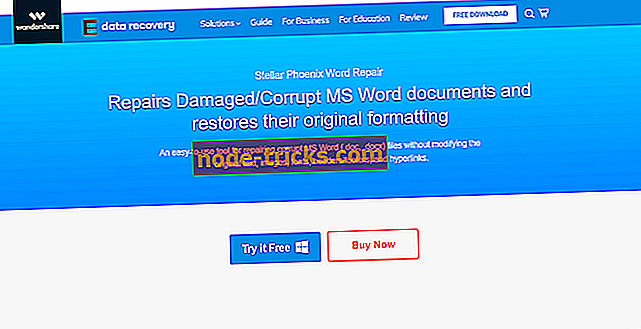
Този софтуер е невероятно мощен инструмент за ремонт на документи на Word, който ви позволява лесно да възстановите всички данни, намерени във вашите файлове, като запазите същия формат като оригиналната версия.
Този софтуер може да поправи документи на Word, без да променя съдържанието по никакъв начин. Това означава, че целият ви текст, изображения, избор на шрифт, колонтитули / колонтитули ще останат точно такива, каквито бяха.
Тази функция ви позволява да спестите време и не трябва да прочетете целия документ и да проверите за липсващи части.
Stellar Phoenix Word Repair ви предлага 3 различни опции за предварителен преглед, което ви позволява да виждате документа си като пълен документ, с филтриран текст, а също и с "RAW Text".
Phonenix Word Repair също е в състояние да изпълнява 3 различни вида ремонт:
- Simple Repair - предназначен за ремонт на .DOC и .DOCX файлове с незначителна корупция
- Advance Repair - тази опция ремонтира повредени .DOC файлове по-дълбоко от предишната версия
- Raw Recovery - ремонтира много повредени Word файлове в RAW текст
Можете да намерите голям източник на информация за официалния сайт на Wondershare.
- Изтеглете сега Stellar Phoenix Word Repair
- 2
Ремонт на думата ми
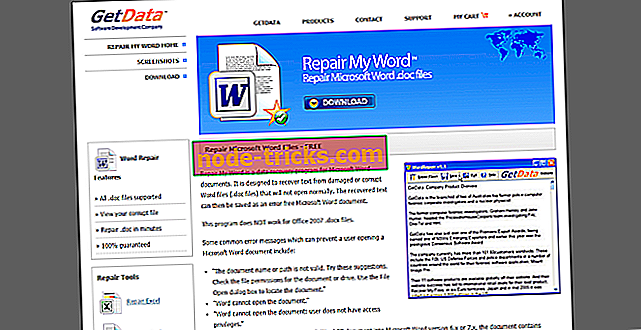
Repair My Word е чудесен лесен за използване и свободен софтуер, който ви позволява да възстановявате текста от повреден Word файл (само .doc файлови разширения).
Текстът, който е резултат от този процес, може да бъде запазен без никакви грешки в нов документ на Microsoft Word.
Дори ако този софтуер не работи с .docx файлове на Office 2007, той все още е чудесно решение да запазите данните си от файлове с проблеми с корупцията.
Той ще поправи Microsoft Word 6.0, Word 95, 97, 2000, XP и 2003. Ако повредените ви файлове не са в едно от съвместимите файлови разширения, винаги можете да използвате преобразувател на думи, за да трансформирате документа си и след това да получите достъп до текста вътре в нея.
Изтеглете Ремонт на моя Word
- 3
Възстановяване за Word
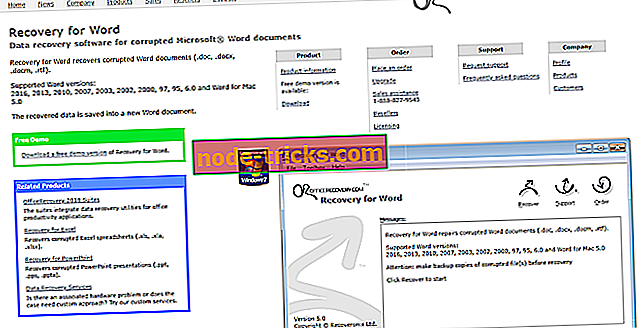
Както подсказва името, Recovery for Word е чудесен софтуерен вариант, който ви дава възможност да възстановявате .doc, .docx, .docm и .rtf текстов формат.
Той поддържа всички версии на Word, започвайки с Microsoft Word '97 и завършвайки с Microsoft Word 2016 издание.
Този софтуер ви позволява да избягвате загубата на важни данни, съхранявани в документи на Word, като анализирате повредения файл, идентифицирате повредените елементи и експортирате всеки бит от важни данни, които може да намерите. Ако нивото на корупция е много силно, тогава някои от данните могат да бъдат загубени.
След като възстановените данни се извлекат от повредения документ на Word, този софтуер съхранява информацията в нов .rtf документ и след това можете да го запишете в нов документ на Word.
Този софтуер може да поправи текста и стила на форматиране на вашия документ, таблици, списъци с маркирани знаци, изображения се преместват в края на документа, диаграми и чертежи и т.н., включително OLE обекти и URL адреси.
Можете да изпробвате демонстрацията, намерена на страницата Recovery for Word, за да сте сигурни, че този софтуер действително работи. Заслужава да се отбележи, че демо версията поддържа само възстановяване на ограничено количество данни.
Опитайте възстановяване за Word
- 4
DocRepair
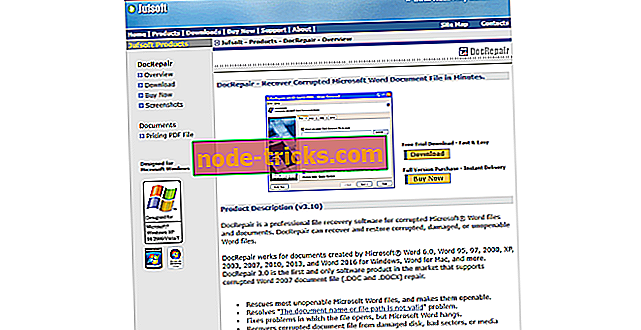
DocRepair е друг страхотно полезен инструмент за възстановяване на данни, който е създаден специално за справяне с повредени, повредени или просто Word документи, които не могат да бъдат отворени по някаква причина.
Този софтуер работи перфектно с документи, създадени в Microsoft Word 6.0, Word 95, 97, 2000, XP, 2003, 2007, 2010, 2013 и Word 2016 за Windows. Този софтуер ви позволява да поправяте повредени файлове, създадени в Word 2007 .doc и .docx.
Използването на този софтуер ви дава възможност да преобразувате почти всеки документ на Word в файл за отваряне и да разрешавате проблеми в случай, че Word се заклещи, дори ако документът се отвори.
Това приложение може също така да възстанови файловете с документи от повредени дискове и лоши сектори на твърдия диск на компютъра ви.
Ето някои други забележителни характеристики:
- Uni-code и многоезикова поддръжка
- Може да помогне много, когато структурата на документа ви е повредена - невалиден път, разрешения
- Автоматично сканира за потенциални повредени файлове на вашия твърд диск
- Извлича всички аспекти на данните, намерени в документа на Word - текст, таблици, изображения и др.
Изтеглете DocRepair
- 5
Ядро за Word
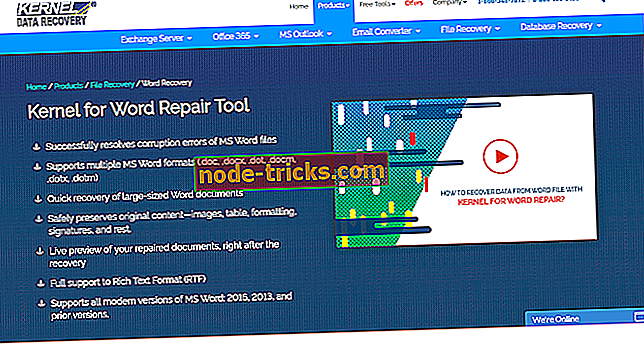
Ядрото за Word е друг чудесен софтуерен вариант, който ви позволява да решавате корупционни грешки във вашите документи на Word, поддържайки широк диапазон от формати като .doc, docx, .dot, .docm, .dotx, .dotm.
Този софтуер е разработен специално за справяне с всички аспекти на възстановяването на данни от документи. Ядрото за Word ви дава възможност за бързо възстановяване на документите ви, без значение колко голям е файлът.
Ядрото на Word също може да запази оригиналното съдържание от документа като таблици, стилове за форматиране, подписи, изображения и т.н. Kernel for Word може да възстанови няколко документа наведнъж, а също така предлага пълна поддръжка за Rich Text Format (RTF).
Веднага след завършване на възстановяването имате възможност да прегледате ремонтирания документ и след това да го експортирате в нов документ на MS Word.
Ядрото на Word бе пуснато в пробна и пълна версия. Пробната версия ви позволява да поправяте грешки в документи на Word и предлага всички големи възможности, които представихме по-горе, но не могат да експортират поправените файлове.
За да запазите файловете си, ще трябва да притежавате пълната версия на ядрото за Word, но можете да използвате пробната версия, за да изпробвате колко данни могат действително да бъдат възстановени от конкретния ви файл и ако струва цената, след това реши дали си струва парите или не.
Изтеглете ядрото за Word
- 6
Вградени решения за поправяне на повредени документи на Word

Microsoft Word има две вградени решения за справяне с повреден файл, като и двата от тях могат да бъдат достъпни от диалоговия прозорец File Open. Тя ви позволява да избирате от използването на опцията ' Open and Repair ' ( Отвори и поправка ), както и опциите за " Възстановяване на текст ".
След това ще разгледаме стъпките, които трябва да предприемете, за да използвате всеки един от тях.
- Отворете и поправете
За да получите достъп до тази опция, трябва първо да отворите нов документ на Word. След това искате да кликнете върху File (Файл)> Open (Отвори ) и след това да използвате само едно кликване, за да изберете повредения файл.
Забележка : Ако щракнете двукратно върху него, ще се опита да го отвори в Word и ще получите същото съобщение за грешка.
За да намерите опцията Отваряне и ремонт, сега ще трябва да кликнете върху черната стрелка, намираща се от дясната страна на бутона Отвори, и изберете Отвори и поправка.
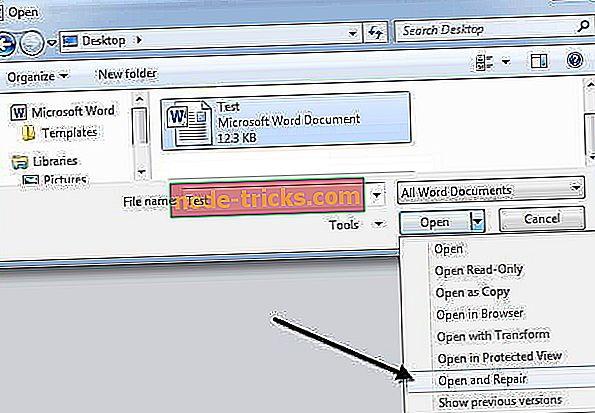
Това ще накара програмата Word да поправи повредения документ, ако го направи, можете да възстановите всички данни и да си възвърнете достъпа.
- Възстановяване на текст
Тази опция се намира и в диалоговия прозорец File Open . Можете да го намерите, като щракнете върху падащото меню, където се изписва "All Word Documents" и изберете Recover Text from Any File .
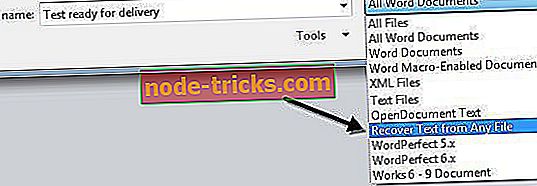
След като изпълните първата стъпка, Word ще се опита да възстанови всеки текст, намерен в документа ви. Резултатите, които ще получите зависи много от начина, по който файлът се е повредил, но тези 2 опции могат да бъдат полезни.
заключение
В тази статия проучихме някои от най-добрите стратегии за възстановяване на данни или за поправяне на повредени / повредени документи на Microsoft Word. Софтуерните опции, изброени в тази статия, със сигурност ще ви помогнат да избегнете този проблем в бъдеще. Избрахме и 2 вградени опции за възстановяване, намерени в Word.
С този набор от знания и списък с функции никога няма да се наложи да се притеснявате отново за това как да се справяте с грешки от вашите важни документи на Word.
Някои опции ви позволяват да обработвате документи в пакет, а други поддържат само определен файлов формат, но като цяло имате всички необходими инструменти, за да постигнете отлични резултати.
Бихме искали да разберем каква софтуерна опция или вградена опция сте използвали, за да разрешите вашите проблеми с Word документ. Чувствайте се свободни да споделите вашето мнение в раздела за коментари по-долу.
СВЪРЗАНИ ИНСТРУМЕНТИ, КОИТО ТРЯБВА ДА ПРОВЕРЕТЕ:
- Конвертиране на PDF файлове в Word документи с тези 5 инструмента
- „Искате ли също така да запазите промените в съобщението на Microsoft Word за шаблона на документа“
- Не разполагате с Microsoft Office? Изтеглете безплатно Word Viewer за .Docx файлове

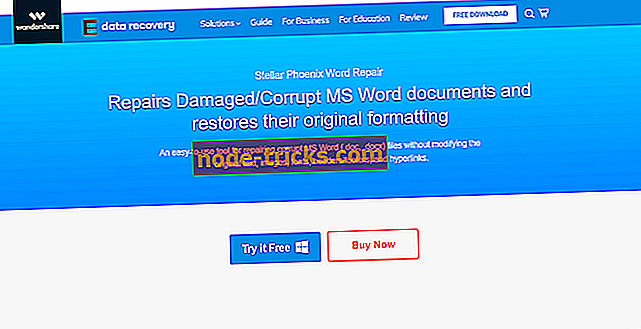
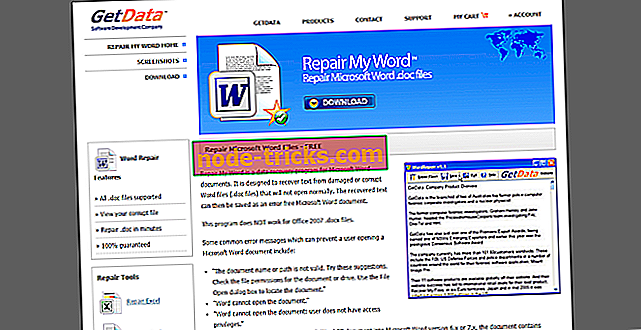
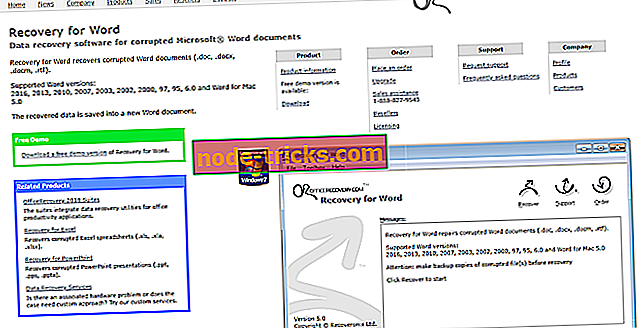
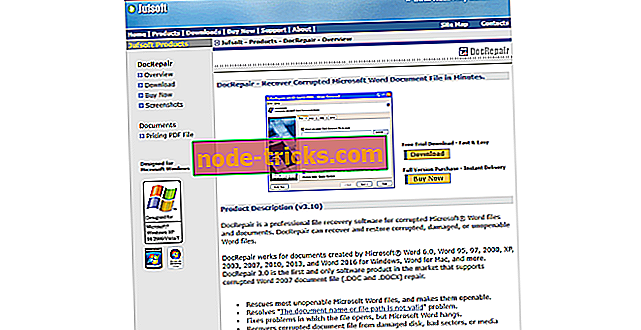
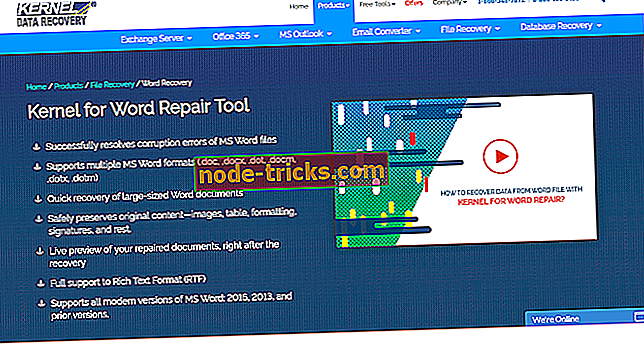

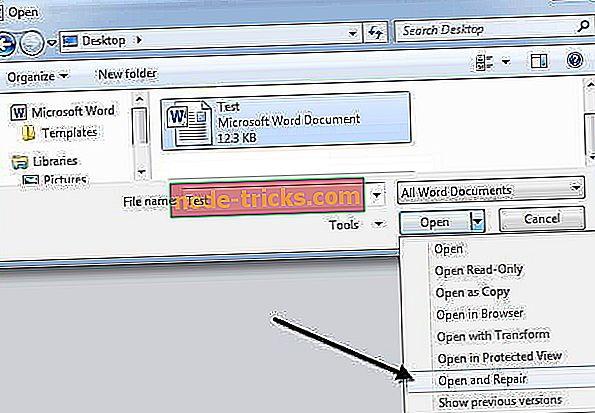
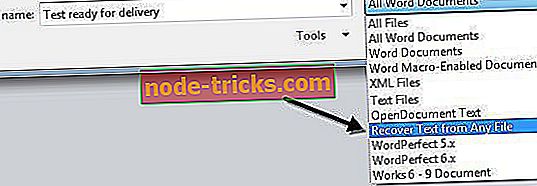






![Windows не можа да инсталира грешка в устройството на основната система [Fix]](https://node-tricks.com/img/fix/332/windows-was-unable-install-base-system-device-error.jpg)
